iCloudメールを使っていて「特定のメールが届かない」と感じたことはありませんか?
迷惑メールフィルタに引っかかって、必要なメールが見逃されるのはとても困りますよね。
この記事では、iCloudメールの受信許可設定について詳しく解説し、重要なメールを見逃さないための設定手順をわかりやすく紹介します。
Contents
iCloudメールで受信許可リストを管理する方法【iPhone・Mac対応】
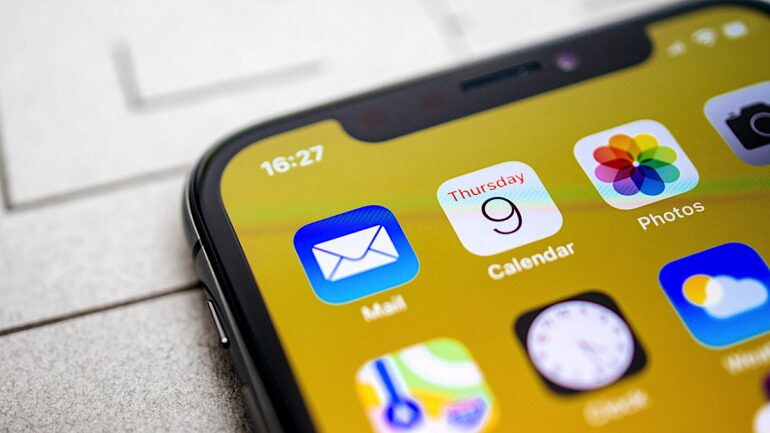
まずは、iCloudメールの「受信許可リスト」についてです。
これは、特定の送信者やドメイン(メールアドレスの後半部分)が迷惑メールと判定されないようにするためのリストです。
iPhoneで受信許可リストを設定する方法
iPhoneでiCloudメールの設定を調整するには、以下の手順を試してください。
- 設定アプリを開く
ホーム画面から「設定」アプリを開きます。 - Apple IDメニューに移動
画面上部に表示される「Apple ID」をタップして、メニューに進みます。 - iCloudを選択
「iCloud」を選んで、iCloudの設定画面を開きます。 - メール設定を確認
「メール」を選択し、次に「迷惑メール」フィルタの項目に進みます。
ここで、特定のメールアドレスやドメインを「受信許可リスト」に追加できます。
Macで受信許可リストを設定する方法
MacでもiCloudメールの受信許可設定を行うことができます。
- メールアプリを開く
Macの「メール」アプリを起動します。 - メール設定を開く
メニューから「メール」→「環境設定」に進みます。 - 迷惑メールのフィルタ設定
「迷惑メール」タブを選び、特定のアドレスやドメインを受信許可に設定することができます。
このように、iPhoneやMacで簡単に受信許可リストを管理することができます。必要なメールが迷惑メール扱いされないように、定期的に設定を見直しましょう。
iCloudメールで特定のメールを受信許可する設定方法

では、具体的に特定のメールアドレスやドメインを受信許可に設定する手順を見ていきましょう。
これにより、重要なメールが迷惑メールフォルダに入ってしまうことを防げます。
iPhoneでの設定方法
- 設定アプリを開く
iPhoneの「設定」から「Apple ID」をタップ。 - iCloudを選択
「iCloud」→「メール」の順に選択します。 - 受信許可リストに追加
メール設定内にある「受信許可リスト」や「迷惑メール」フィルタの項目から、特定のメールアドレスやドメインを手動で追加しましょう。 - 設定を保存
変更を適用することで、設定したアドレスからのメールは確実に受信できるようになります。
Macでの設定方法
- メールアプリを開く
Macの「メール」アプリを起動。 - 環境設定を開く
メニューから「メール」→「環境設定」を選びます。 - 迷惑メールフィルタを調整
「迷惑メール」タブで、受信を許可するアドレスやドメインを追加し「このアドレスからのメールは迷惑メールにしない」を設定します。
この手順で、iPhoneやMacから特定の送信者のメールを確実に受信することが可能です。
iCloudメールが届かない原因を解決するための設定確認

「メールが届かない」というトラブルが発生した場合、受信許可リストの設定だけでなく、他の要因も確認する必要があります。
ここでは、iCloudメールが届かない原因とその対策について詳しく説明します。
1. 迷惑メールフォルダを確認する
iCloudの迷惑メールフィルタが誤って重要なメールを迷惑メールフォルダに移動させている可能性があります。
まずは、迷惑メールフォルダをチェックして、必要なメールが誤って振り分けられていないか確認しましょう。
解決策
- iPhoneやMacのメールアプリで迷惑メールフォルダを開く。
- 迷惑メールフォルダ内のメールを確認し、必要なメールがあれば選択して「迷惑メールでない」操作を行います。
2. 受信ボックスの容量不足
iCloudメールの受信ボックスがいっぱいになっていると、新しいメールを受信できなくなります。
特に、無料プランの5GBを超えている場合、メールが届かなくなることがあるので注意が必要です。
解決策
- 受信ボックス内の不要なメールを削除するか、添付ファイルの大きいメールを整理する。
- ストレージプランをアップグレードして、メール容量を増やすことも検討してみましょう。
3. 送信者がブロックされているか確認
万が一、送信者がブロックリストに入っていると、その送信者からのメールは届きません。
ブロックリストを確認して、必要な送信者が誤ってブロックされていないかチェックしましょう。
解決策
- **iPhoneの設定から「メール」→「ブロック済みリスト」**を確認。
- 不要なブロック設定があれば、解除します。
迷惑メールフィルタを調整して重要なメールを見逃さないコツ

迷惑メールフィルタは便利ですが、必要なメールを誤って迷惑メールに分類することもあります。
フィルタの設定を最適化し、重要なメールを見逃さないようにするコツをいくつか紹介します。
1. 迷惑メールフィルタの感度を調整
iCloudメールの迷惑メールフィルタの感度を調整することで、必要なメールを迷惑メールフォルダに入れにくくすることができます。
解決策
- iPhoneやMacの「メールアプリの環境設定」で、迷惑メールフィルタの感度を調整します。
- 感度が高すぎる場合は、下げることでフィルタリングが緩くなり、必要なメールが届きやすくなります。
2. 重要な送信者を「連絡先」に追加
メールアドレスを連絡先に追加することで、その送信者からのメールが迷惑メール扱いされる確率を減らすことができます。
解決策
- メールアドレスを連絡先アプリに追加し、送信者を信頼されたアドレスとして登録します。
まとめ
iCloudメールで特定の送信者からのメールが届かない原因の多くは、受信許可リストや迷惑メールフィルタにあります。
重要なメールが迷惑メールフォルダに入ってしまったり、届かない場合は、この記事で紹介した設定方法を見直してみましょう。
また、ストレージの容量やブロックリストの設定を定期的に確認することで、大切なメールが見逃されることを防ぐことができます。
今後も安心してiCloudメールを利用するために、受信許可リストの管理やセキュリティ対策を万全にしておくことが大切です。
参考情報
iCloud 関連記事
【iCloudをオフにするとどうなる?】データの削除や端末への影響、復元方法を徹底解説!
【iCloudからオリジナルの写真や動画をダウンロードする方法】容量の影響や手順を解説!
【iCloudのサブスクリプションを解約する方法】データへの影響や無料プランへの戻し方を解説!


